Start > Warenwirtschaft (ERP) > Produkt (Datensatz)
# Produkt (Datensatz)
# Einleitung
In den Produktdatensätzen lassen sich Produkte jeglicher Art beschreiben.
Mengeneinheiten: Die vorhandene Liste von Bestell-, Inhalts- und Preiseinheiten verwendet die üblichen UN/ECE-Codes.
Produktmerkmale: Neben den obligatorischen Artikeltexten können beliebig viele Name/Wert-Kombinationen angelegt werden, die für bestimmte Sprachen oder Verwendungszwecke freigegeben sind.
Bilder und andere Medien: Zu jedem Produkt können beliebig viele Dateien hoch geladen werden. So sind Abbildungen, Zeichnungen, Datenblätter, etc. mit ihren speziellen Einstellungen die Grundlage auch für Katalogsysteme und die Präsentation im Internet.
Einkaufs-/Verkaufspreise: Preise werden grundsätzlich ohne Mehrwertsteuer angegeben. Folgende Preise und Rabatte können hinterlegt werden und werden in der Auftragsbearbeitung automatisch berücksichtigt:
- Katalogpreis bzw. Brutto-Listenpreis
- Sonderpreis für einen Kunden
- Kundenrabatt
- Preisgruppenrabatt
- Warengruppenrabatt
Stücklisten: Auch die verschiedenen Arten von Stücklisten (Produktionsstücklisten, Verkaufsstücklisten) werden in der Warenwirtschaft automatisch verarbeitet.
Lagerdaten: Die Bestände und Reservierungen in jedem einzelnen Lager werden angezeigt und können bei Bedarf durch manuelle Buchungen angepasst werden.
Produktetiketten und Datenblätter: Das Design lässt sich schnell den Anforderungen anpassen.
# Symbolleiste

# Datensatz
Schließen: Mit Klick auf das Symbol Schließen wird die aktuelle Seitenansicht geschlossen.
Neu Laden: Mit Klick auf das Symbol Neu Laden laden Sie die Seitenansicht neu.
Wiedervorlage: Mit Klick auf das Symbol Wiedervorlage öffnet sich eine Dialogbox. Hier tragen Sie das Datum ein ab dem der Datensatz auf Ihrem Arbeitsplatz im Register Wiedervorlage angezeigt werden soll.
Vorschau: Mit Klick auf das Symbol Vorschau sehen Sie die Katalogseite ihres Produktes in Ihrem Online-Shop.
Drucken (Drucksymbol mit Blitz): Hier können Sie das Produktetikett oder das Datenblatt ausdrucken. Das Erscheinungsbild (Hintergrund, Ränder, Schriftgrößen,..) der gedruckten Etiketten und Datenblätter wird in der Mandantenverwaltung im Register PDF Layout festgelegt und in der Seitenansicht des Produktdatensatzes im Register Allgemein im Bereich Klassifikation. Mit Klick auf das Symbol Drucken öffnet sich das Dialogfenster Drucken in dem Sie die Sprache und den Typ wählen können:
*Etikett *Datenblatt
Vor dem Druck wird ein PDF-Dokument generiert und angezeigt.
Kopieren: Mit Klick auf das Symbol Kopieren erzeugen Sie eine Kopie dieses Artikels. Sie haben nun die Möglichkeit die Angaben zu modifizieren, um einen ähnlichen Artikel neu anzulegen.
Löschen: Nur aktiv, wenn der Datensatz im Entwurfsmodus ist. Mit Klick auf das Symbol Löschen wird der aktuell angezeigte Datensatz gelöscht und in den Papierkorb verschoben.
# Typ
In Abhängigkeit von dem Typ werden in der Symbolleiste andere Schaltflächen, unter der Symbolleiste andere Registerkarten angezeigt. Wert der Arbeitskraft dokumentieren möchten. Mit Hilfe eines ProduktMit dem Arbeitszeitaufwand können Sie z.B. bei einem Produkt vom Typ Fertigung die Kosten der Arbeitszeit berücksichtigen möchten. Sie müssen einen aus sechs Grundtypen auswählen und können zwei Typergänzungen angeben:
- Dienstleistung (Grundtyp)
Diesen Typ wählen Sie, wenn es sich bei dem Produkt um eine Dienstleistung handelt. Die Dienstleistung wird im Einkauf und im Verkauf gelistet.
- Arbeitskraft (Grundtyp)
Diesen Typ wählen Sie, wenn der Wert der Arbeitskraft dokumentiert werden soll. Die Arbeitskraft wird im Verkauf gelistet. Ein Produkt mit diesem Typ ist hilfreich, um bei einem Produkt vom Typ Produktion die Kosten der Arbeitszeit zu berücksichtigen.
- Produktion (Grundtyp)
Diesen Typ wählen Sie, wenn das Produkt anhand einer Stückliste (=Fertigungsstückliste) produziert werden muss. Das Produkt vom Typ Produktion wird im Verkauf gelistet und hat auch einen Lagerbestand. Die Stückliste können Sie im Register Stückliste zusammenstellen.
- Zusammenstellung (Grundtyp)
Diesen Typ wählen Sie, wenn Sie eine Anzahl von Produkten als Set verkaufen wollen. Die Zusammenstellung können Sie in der Registerkarte Zusammenstellung (=Verkaufsstückliste) angeben.
- Handelsware (Grundtyp)
Diesen Typ wählen Sie, wenn das Produkt eine Handelsware ist. Handelsware wird im Einkauf und im Verkauf gelistet.
- Rohstoff (Grundtyp)
Diesen Typ wählen Sie, wenn das Produkt ein Rohstoff (=reines Einkaufsprodukt) ist. Rohstoffe werden nicht im Verkauf, nicht in der Preisliste und nicht im Online-Shop gelistet.
- Verkauf (Ergänzungstyp)
Setzen Sie hier das Häkchen, wenn das Produkt im Verkauf verwendet werden soll.
- Einkauf (Ergänzungstyp)
Setzen Sie hier das Häkchen, wenn das Produkt im Einkauf verwendet werden soll.
- Lagerhaltung (Ergänzungstyp)
Setzen Sie hier das Häkchen, wenn das Produkt einen Lagerbestand haben soll.
- Seriennummern (Ergänzungstyp)
Setzen Sie hier das Häkchen, wenn Sie die Seriennummern des Produkts dokumentieren wollen.
- Online-Shop (Ergänzungstyp)
Setzen Sie hier das Häkchen, wenn das Produkt im Online-Shop angezeigt werden soll.
Bitte beachten Sie, dass Sie keine Änderungen am Typ vornehmen können, während Sie ein Datenfeld auf einer Registerkarte editieren. Erst wenn Sie die Registerkarte über Speichern oder Abbrechen wieder verlassen haben, kann der Typ geändert werden.
Bitte beachten Sie außerdem, dass der Typ nur geändert werden kann, wenn der Status nicht Aktiviert und nicht Geprüft ist.
# Status
Mit dem Status teilen Sie dem System den aktuellen Bearbeitungsstand des Datensatzes mit.
# Registerkarten
Unter der Symbolleiste finden Sie die Registerkarten.
Die Registerkarten definieren verschiedene tabellarische Ansichten oder Datenfenster mit grundsätzlichen Informationen und Eingabefeldern. Zu Beginn ist die Registerkarte Allgemein ausgewählt.
Wichtig: Änderungen von Datenfeldern werden durch Klicken auf Speichern übernommen. Möchten Sie die Änderungen verwerfen so klicken Sie auf Abbrechen . Die Eingabefelder sind schreibgeschützt (= der Speichern Befehl ist inaktiv), wenn der Status von Ihnen auf Geprüft gesetzt wurde.
# Allgemein
Auf der Registerkarte Allgemein finden Sie Datenfelder mit grundsätzlichen Informationen.
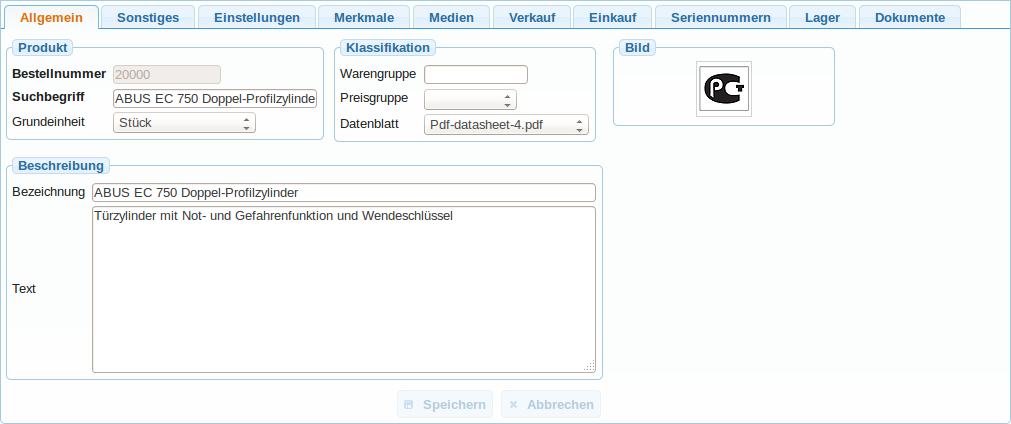
Produkt
Bestellnummer: Wenn Sie ein neues Produkt anlegen, schlägt Ihnen das System in diesem Feld eine Bestellnummer vor. Solange der Datensatz im Entwurfmodus ist, können Sie die Bestellnummer nach eigenen Wünschen ändern (maximal 24 Zeichen).
Suchbegriff: In dieses Feld tragen Sie einen aussagekräftigen Suchbegriff ein, der mit der Bezeichnung übereinstimmen kann aber nicht muss. Über den Suchbegriff lässt sich das Produkt in den Übersichten schnell herausfiltern. Die Grundeinheit beschreibt die Einheit der kleinsten Menge.
Klassifikation
Warengruppe: Unter der Warengruppe können Sie einen alphanummerischen Text hinterlegen,zum Beispiel die Zollwarentarifnummer speichern.
Preisgruppe: Hier wählen Sie unter Preisgruppe eine Preisgruppe aus. Die Preisgruppen werden unter dem Mandanten in der Systemvariablen price_group angelegt.
Datenblatt: Hier wählen Sie die Formatvorlage für das Datenblatt zum Produkt aus.
Bild
In diesem Bereich werden Ihnen die Bilder angezeigt, die Sie unter dem Register Medien gespeichert haben.
Beschreibung
Bezeichnung: Hier tragen Sie die Produktbezeichnung ein.
Text: In dieses Feld können Sie einen beschreibenden Text für das Produkt speichern.
Wichtig: Änderungen von Datenfeldern werden erst durch Klicken auf Speichern übernommen. Die Eingabefelder sind schreibgeschützt (= der Speichern Befehl ist inaktiv), wenn der Status von Ihnen auf Geprüft gesetzt wurde.
# Sonstiges
Auf der Registerkarte Sonstiges finden Sie weitere Informationen zu dem Produkt.
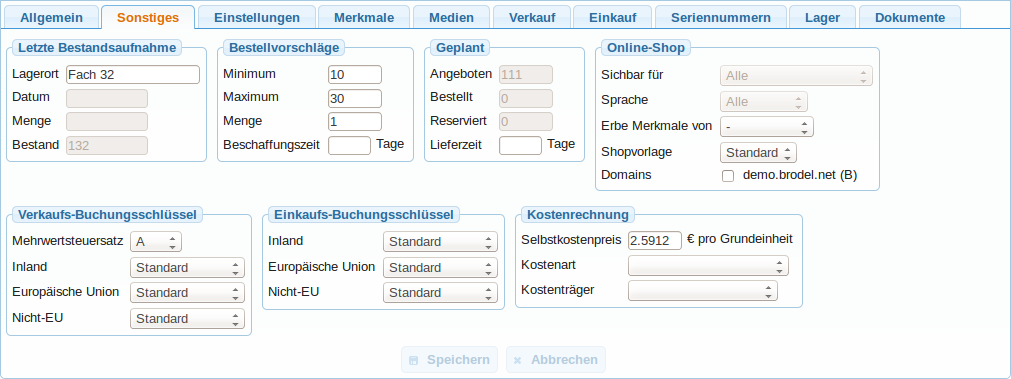
Letzte Bestandsaufnahme
Nur sichtbar bei Produkten vom Typ Lagerhaltung.
Lagerort:
Datum:
Menge:
Bestand:
Bestellvorschläge
Nur sichtbar bei Produkten vom Typ Lagerhaltung.
Minimum: hier tragen Sie die Produktmenge ein, die den Bestellvorschlag auslösen soll.
Maximum:
Menge: hier tragen Sie die Menge der Grundeinheit ein, deren Vielfaches bestellt werden soll.
Beschaffungszeit: hier tragen Sie die Lieferzeit Ihres Lieferanten ein.
Geplant
Nur sichtbar bei Produkten vom Typ Lagerhaltung.
Angeboten: hier finden Sie die Produktmenge in den aktivierten Angeboten.
Bestellt: hier finden Sie die Produktmenge in den aktivierten Bestellungen.
Reserviert: hier finden Sie die durch Aufträge oder Produktionsaufträge reservierte Produktmenge.
Lieferzeit: hier tragen Sie Ihre Lieferzeit für das Produkt ein.
Online-Shop
Nur sichtbar bei Produkten vom Typ Online-Shop.
Sichtbar für:
Sprache:
Erbe Merkmale von:
Shopvorlage:
Domains:
Verkaufs-Buchungsschlüssel
Nur sichtbar bei Produkten vom Typ Verkauf.
Einkaufs-Buchungsschlüssel
Nur sichtbar bei Produkten vom Typ Einkauf.
Kostenrechnung
Selbstkostenpreis:
Kostenart:
Kostenträger:
# Einstellungen
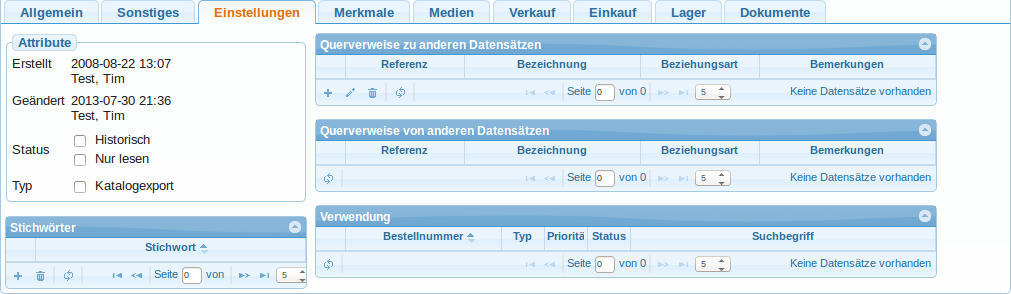
Attribute
Hier können Sie sehen, wer den Datensatz wann erstellt hat und wann er zum letzten Mal von wem geändert worden ist.
Historisch: Setzen Sie hier das Häkchen, wenn der Datensatz zur weiteren Bearbeitung gesperrt sein soll. Der Datensatz verbleibt aus historischen Gründen im System und wird nur noch in der Übersicht der Datensätze unter Alle angezeigt.
Nur lesen: Setzen Sie hier das Häkchen, wenn der Datensatz weder geändert noch ergänzt werden soll.
Stichwörter
Sie können hier eine Liste mit frei wählbaren Stichwörtern anlegen. Durch die Klassifizierung mit Hilfe von Stichwörtern, erreichen Sie eine sehr schnelle Anzeige- und Zugriffsmöglichkeit in der Übersicht der Datensätze indem Sie beispielsweise nur die Datensätze mit dem gewünschten Stichwort anzeigen lassen.
Querverweise zu anderen Datensätzen
Diese Liste zeigt Ihnen die bestehenden Querverweise, zu ähnlichen Produkten oder zu der/den Katalogseite(n) in der dieses Produkt sichtbar sein soll.
Es sind drei verschiedene Beziehungsarten möglich:
- Produktliste: das Produkte wird auf der verknüpften Katalogseite angezeigt
- Zubehör: das Produkt wird auf der verknüpften Katalogseite in einer Liste für Zubehör aufgeführt. Diese Zubehörliste steht am Ende der Katalogseite,
- ähnliche Produkte: dient nur als interner Hinweis auf ein ähnliches Produkt.
Querverweise von anderen Datensätzen
Hier sehen Sie die Querverweise, die von anderen Datensätzen auf diesen Datensatz zeigen.
Verwendung
Hier sehen sie eine Übersicht der Stücklisten, in denen der Artikel verwendet wird.
Wichtig: Änderungen von Datenfeldern werden erst durch Klicken auf Speichern übernommen. Die Eingabefelder sind schreibgeschützt (= der Speichern Befehl ist inaktiv), wenn der Status von Ihnen auf Geprüft gesetzt wurde.
# Merkmale

Auf der Registerkarte Merkmale können Sie die Merkmale Ihres Produkts beschreiben. Sie geben an für welche Sprache das Merkmal geschrieben wurde und in welchen Bereichen das Merkmal angezeigt werden soll (Web, PDF, Verkauf).
Um ein neues Merkmal anzulegen, klicken Sie auf das Plussymbol am Tabellenende.
# Medien
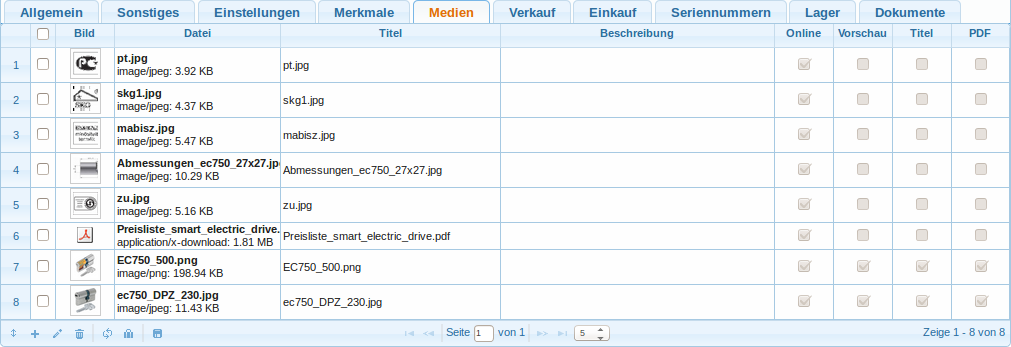
Auf der Registerkarte Medien sehen Sie eine Tabelle mit Bildern, Zeichnungen, Datenblättern, etc., die Sie zu diesem Produkt gespeichert haben.
Um ein neues Medium anzulegen, klicken Sie auf das Plussymbol am Tabellenende.
# Verkauf
Nur sichtbar, wenn das Produkt vom Typ Verkauf ist. Auf der Registerkarte Verkauf sehen Sie die Liste der verschiedenen Verkaufspreise für Ihr Produkt.
Um einen neuen Preis anzulegen, klicken Sie auf das Plussymbol am Tabellenende.
Bearbeiten Sie das folgende Eingabefenster:
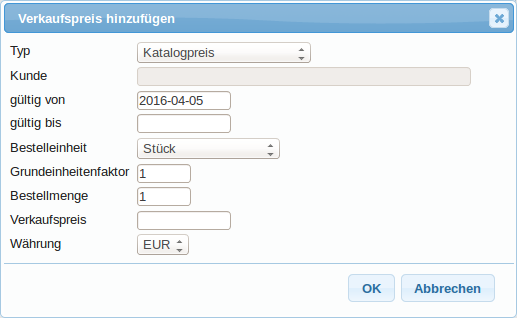
Typ:
Hier legen Sie den Preis bzw. verschiedene Preise für das Produkt an. Sie können zwischen den folgenden Preistypen wählen:
- Empfohlener Verkaufspreis (nur ein informativer Preis),
- Katalogpreis (der Preis ohne Rabatte),
- Sonderpreis (ein Preis, der z.B. nur für eine kurze Zeit gilt),
- Kundenpreis (spezieller Preis für einen bestimmten Kunden).
Kunde:
Bei Bedarf können Sie hier den Kunden angeben, für den dieser Preis ganz speziell gelten soll. Dazu wählen Sie den Kunden aus der oben eingeblendeten Liste aus, indem Sie die entsprechende Zeile anklicken.
Gültig von:
Hier tragen Sie das Datum ein, ab dem der Preis gültig ist.
Gültig bis:
Hier tragen Sie das Datum ein, bis zu dem der Preis gültig ist.
Bestelleinheit:
Voreinstellung ist die Grundeinheit, wie sie im Artikel im Register Allgemein im Bereich Produkt hinterlegt ist, z.B. Stück, Meter. Sie können nun zwischen einer Vielzahl von Bestelleinheiten wählen, z.B. Karton, Palette, Rolle, ... .
(GEF) = Grundeinheitenfaktor:
Voreinstellung ist 1. Hier tragen Sie ein, wie viele Grundeinheiten des Artikels (z.B. Stück, Meter) sich in einer Bestelleinheit (z.B. Karton, Rolle) befinden.
Menge:
Hier geben Sie die Bestellmenge an, ab der der Preis gültig sein soll.
Verkaufspreis:
Hier geben Sie den Verkaufspreis für die oben ausgewählte Bestelleinheit (z.B. Karton, Rolle) an.
Währung:
Hier können Sie zwischen einer Vielzahl von Währungen wählen.
Grundpreis:
Hier steht der Preis je Grundeinheit. Der Grundpreis unterscheidet sich vom Verkaufspreis, wenn der Verkaufspreis sich auf eine Bestelleinheit bezieht, die ein Vielfaches oder ein Bruchteil der Grundeinheit ist. Die Grundeinheit steht im Register Allgemein im Bereich Produkt.
Beispiele:
Grundeinheit 1 Stück und Verkaufseinheit 1 Paar mit 2 Stück
Grundeinheit 1 m und Verkaufseinheit 1 Ring mit 100 m
# Einkauf
Nur sichtbar, wenn das Produkt vom Typ Einkauf ist. Auf der Registerkarte Einkauf dokumentieren Sie, zu welchen Bedingungen Sie das Produkt von Ihren Lieferanten beziehen können.
Um einen neuen Eintrag anzulegen, klicken Sie auf das Plussymbol am Tabellenende.
Bearbeiten Sie das folgende Eingabefenster:
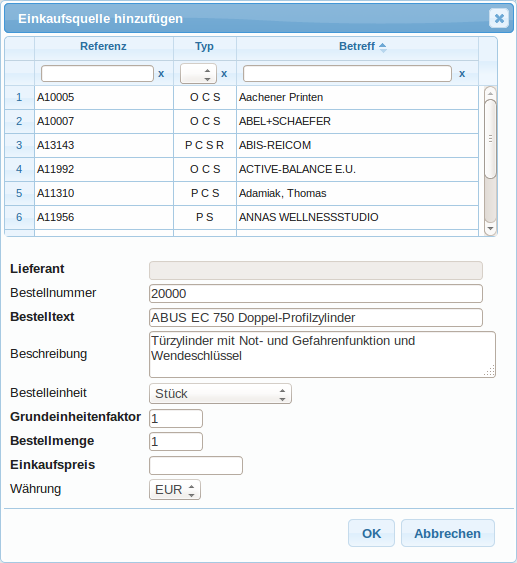
Lieferant:
In dieses Feld wird der Lieferant übernommen, den Sie im Auswahlfeld darüber angeklickt haben.
Bestellnummer:
Hier geben Sie die Produkt-Bestellnummer des Lieferanten an.
Bestelltext:
Hier geben Sie den Produkt-Namen ein.
Beschreibung:
Bestelleinheit:
Voreinstellung ist die Grundeinheit, wie sie im Artikel im Register Allgemein im Bereich Produkt hinterlegt ist, z.B. Stück, Meter. Sie können nun zwischen einer Vielzahl von Bestelleinheiten wählen, z.B. Karton, Palette, Rolle, ... .
Grundeinheitenfaktor:
Voreinstellung ist 1. Hier tragen Sie ein, wie viele Grundeinheiten des Artikels (z.B. Stück, Meter) sich in einer Bestelleinheit (z.B. Karton, Rolle) befinden.
Bestellmenge:
Hier geben Sie die Menge der Bestelleinheiten an, die pro Bestellung mindestens bestellt werden sollte.
Einkaufspreis:
Hier geben Sie den Einkaufspreis für die oben ausgewählte Bestelleinheit (z.B. Karton, Rolle) an.
Währung:
Hier geben Sie die Währung für die oben ausgewählte Bestelleinheit (z.B. Karton, Rolle) an.
# Zusammenstellung

Nur sichtbar, wenn das Produkt vom Typ Zusammenstellung ist. Auf der Registerkarte Zusammenstellung finden Sie die Stückliste der Produkte mit denen Sie ein Set zusammenstellen möchten.
# Stückliste

Nur sichtbar, wenn das Produkt vom Typ Produktion ist. Auf der Registerkarte Stückliste finden Sie die Liste der Teile und Komponenten, die für die Produktion benötigt werden. Dazu kann auch der zeitliche Arbeitsaufwand aufgeführt werden.
PDF: Hier setzen Sie das Häkchen, wenn die Komponente im Datenblatt stehen soll.
ERP: Hier setzen Sie das Häkchen, wenn der die Komponente bei der Produktionsbestellung aufgeführt werden soll.
# Seriennummern
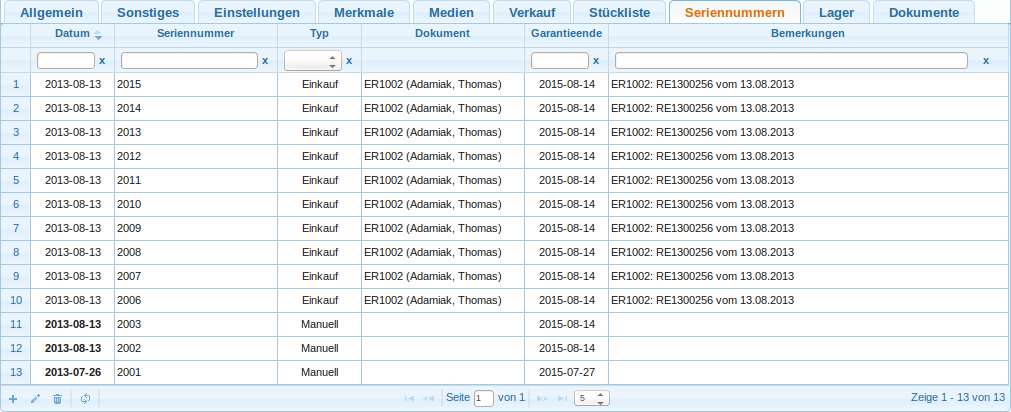
Nur sichtbar, wenn das Produkt vom Typ Seriennummern ist. Auf der Registerkarte Seriennummern finden Sie die Liste der Seriennummern des Produkts. Die Seriennummern können Sie hier manuell eintragen oder Sie werden im Kontext eines Einkaufs, eines Verkaufs oder im Zuge der Produktion von dem System aufgefordert die Seriennummern einzugeben.
Um einen neuen Eintrag manuell anzulegen, klicken Sie auf das Plussymbol am Tabellenende.
# Lager

Nur sichtbar, wenn das Produkt vom Typ Lagerhaltung ist. Auf der Registerkarte Lager sehen Sie eine Übersicht über die Vorgänge, die den Lagerbestand beeinflussen werden (z.B. Angebot, Auftrag, Produktionsbestellungen) oder beeinflusst haben (z.B. Lagerkorrekturen, Rechnungen, Produktionslieferungen).
Den aktuellen Lagerbestand finden Sie oben rechts in der Spalte Bestand ; das ist die Zeile mit dem aktuellsten Datum.
# Dokumente
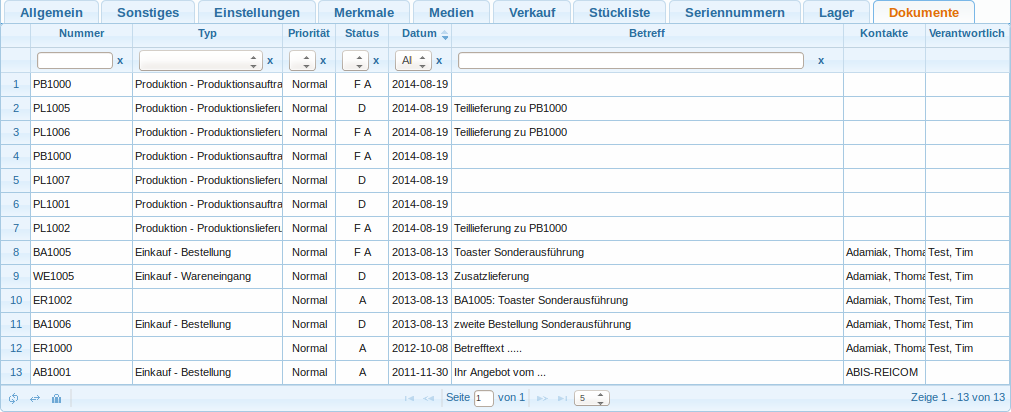
Auf der Registerkarte Dokumente sehen Sie eine Liste mit Dokumenten zu diesem Produkt. Diese Dokumente sind Belege aus der Warenwirtschaft wie zum Beispiel Produktionsaufträge, Lieferscheine, Rechnungen, Bestellungen u.s.w..
# Lagerbestand anzeigen
Die verfügbare Anzahl eines Artikels finden Sie auf der Registerkarte Lager in der Spalte Lagerbestand in der Zeile mit dem aktuellsten Datum.
Den Lagerbestand für einen Produktnummernkreis können Sie ausdrucken, wenn Sie in der Seitenansicht Produkte in der Symbolleiste auf das Symbol Export klicken.
# Produktetiketten und Datenblätter drucken
Das Erscheinungsbild (Hintergrund, Ränder, Schriftgrößen,..) der gedruckten Etiketten und Datenblätter wird in der Mandantenverwaltung im Register PDF Layout festgelegt und in der Seitenansicht des Produktdatensatzes im Register Allgemein im Bereich Klassifikation. Zum Drucken gehen Sie in die Seitenansicht des Produktdatensatzes und klicken im Symbolbereich Datensatz auf das Symbol Drucken (Drucksymbol mit Blitz). Im Dialogfenster Drucken wählen Sie nun die Sprache und den Typ des Dokuments aus. Sie können zwischen zwei Typen wählen:
- Etikett
- Datenblatt
Vor dem Druck wird ein PDF-Dokument generiert und Ihnen angezeigt.